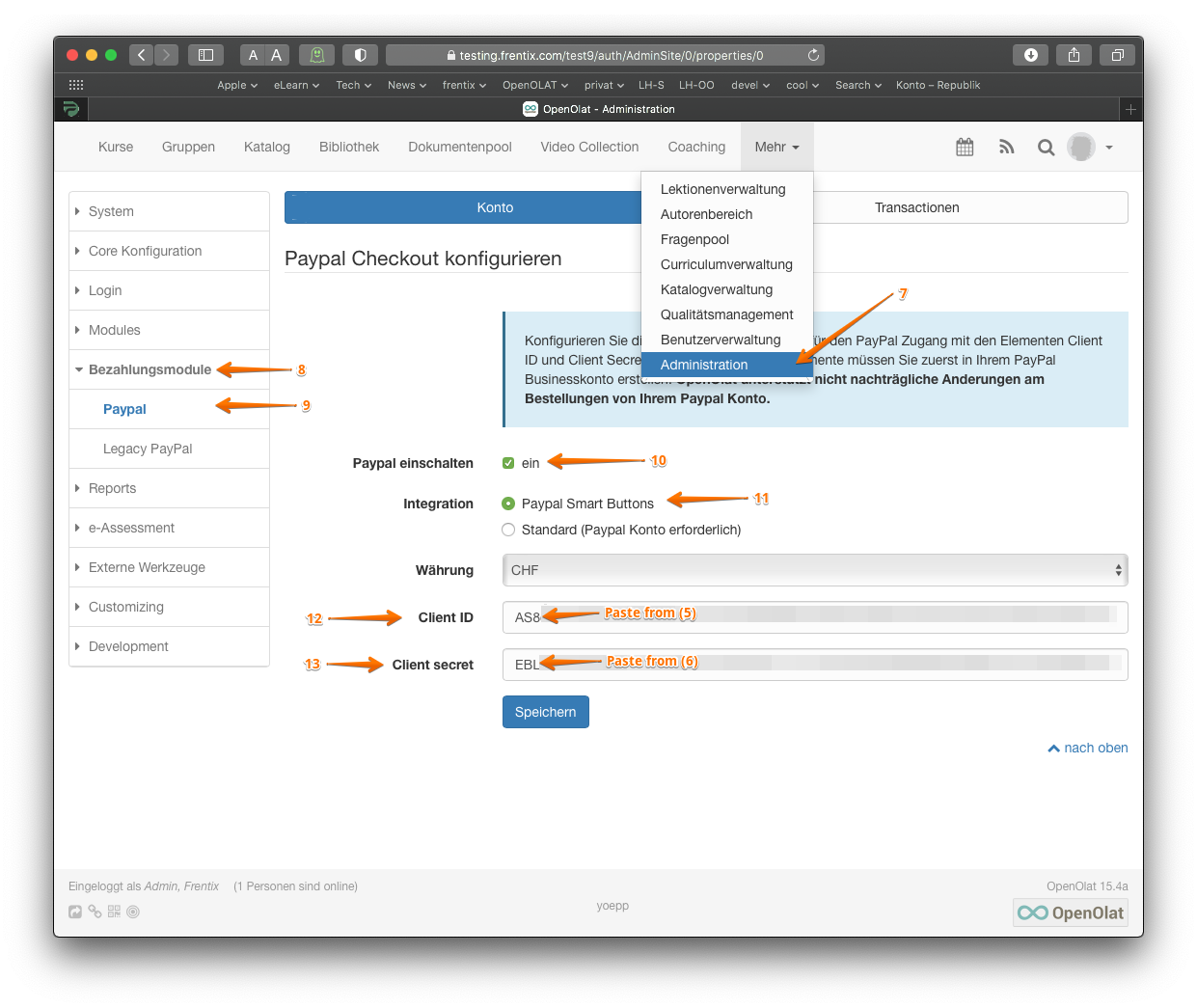PayPal Konfiguration
Das PayPal Buchungsmodul erlaubt es Autoren Kurse und Arbeitsgruppen gegen Geld freizuschalten. Ihre Kunden können dabei entweder mit Kreditkarte oder direkt über PayPal bezahlen sofern sie einen PayPal Account besitzen. Dieser ist aber für Ihre Kunden nicht zwingend notwendig. In der PayPal Konfiguration der Systemadministration können Sie die PayPal Kontoinformationen hinterlegen, die für alle Bezahlprozesse verwendet werden sollen.
Um die PayPal Buchungsmethode verwenden zu können müssen Sie über einen PayPal Firmenkonto verfügen. Einen solches Konto können Sie bei PayPal ohne weitere Kosten erstellen. In Ihrem PayPal Konto können Sie anschliessend eine sogenannte API-Berechtigung erstellen. Diese besteht aus der Client-ID und dem Schlüssel. Diese beiden Sicherheitselemente müssen Sie in der PayPal Konfiguration von OpenOlat hinterlegen, damit das System die Bezahlungen Ihrer Kunden auf Ihr Konto abwickeln kann. Weiter unten finden Sie Hinweise wie Sie diese Sicherheitselemente auf der PayPal Webseite erstellen können.
Verwendung in Kursen und Arbeitsgruppen
Um Kurse und Arbeitsgruppen gegen Geld freizuschalten können Sie nach erfolgreicher Konfiguration des PayPal Moduls auf der Detailseite des Kurses oder in der Administrationsumgebung der Arbeitsgruppe die PayPal Buchungsmethode auswählen. Weitere Informationen finden Sie unter Zugangskonfiguration
Achtung
Je nach Währung, Land und Betrag verlangt PayPal eine Transaktionsgebühr. Diese beträgt ca. 5% des Betrages und wird von dem jeweiligen Betrag abgezogen.
PayPal API Berechtigung erstellen
Loggen Sie sich in Ihr PayPal Firmenkonto ein und vollziehen Sie die folgenden Schritte nach:
-
Schritt 1: klicken Sie auf den Tab "Tools" (1) und wählen Sie den Punkt "Geschäftskonto einrichten" (2) aus. Klicken Sie auf den Button "Online Zahlungen einrichten" (3).
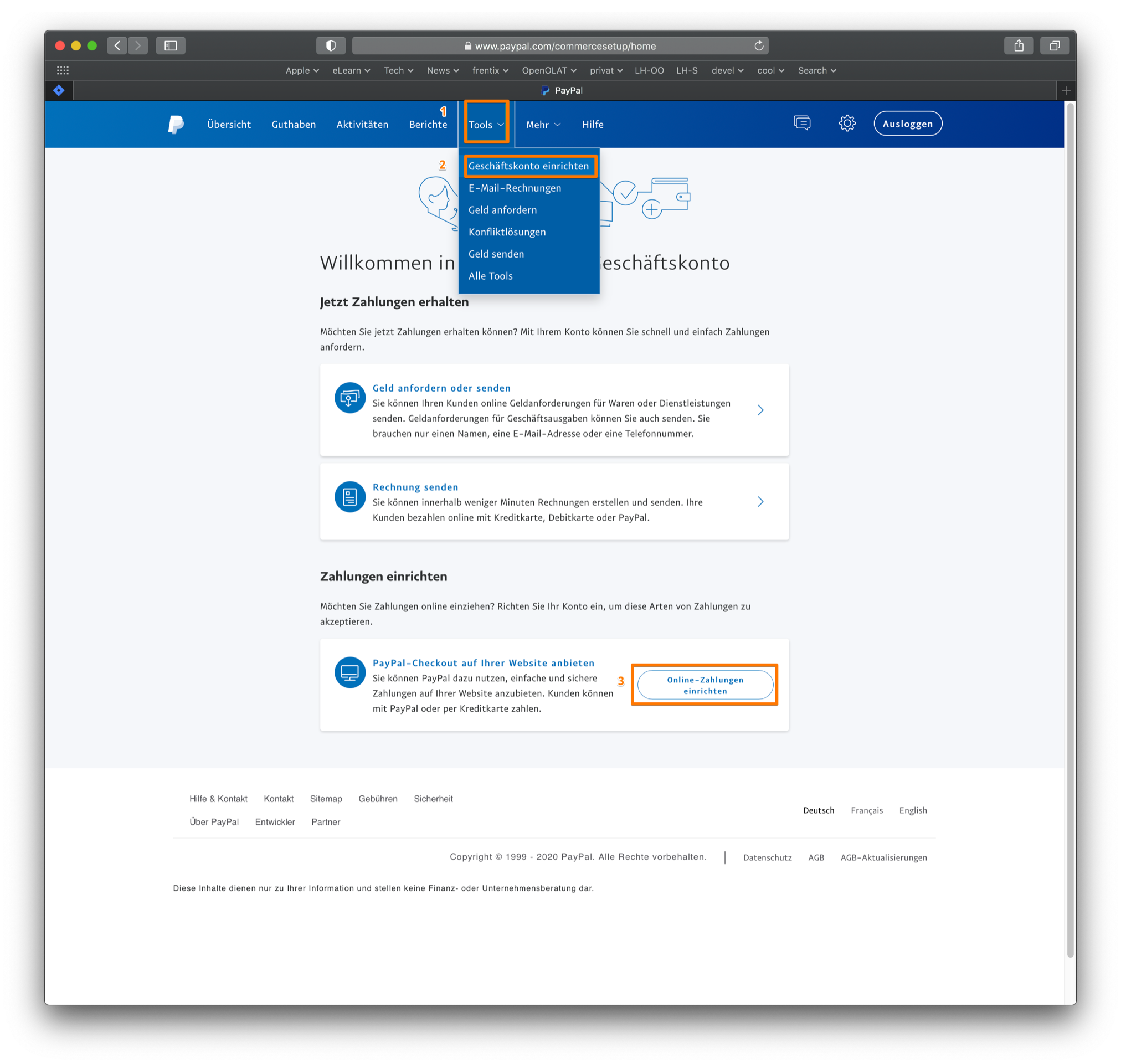
-
Schritt 2: klicken Sie auf den Button "Jetzt API-Berechtigung erhalten" (4).
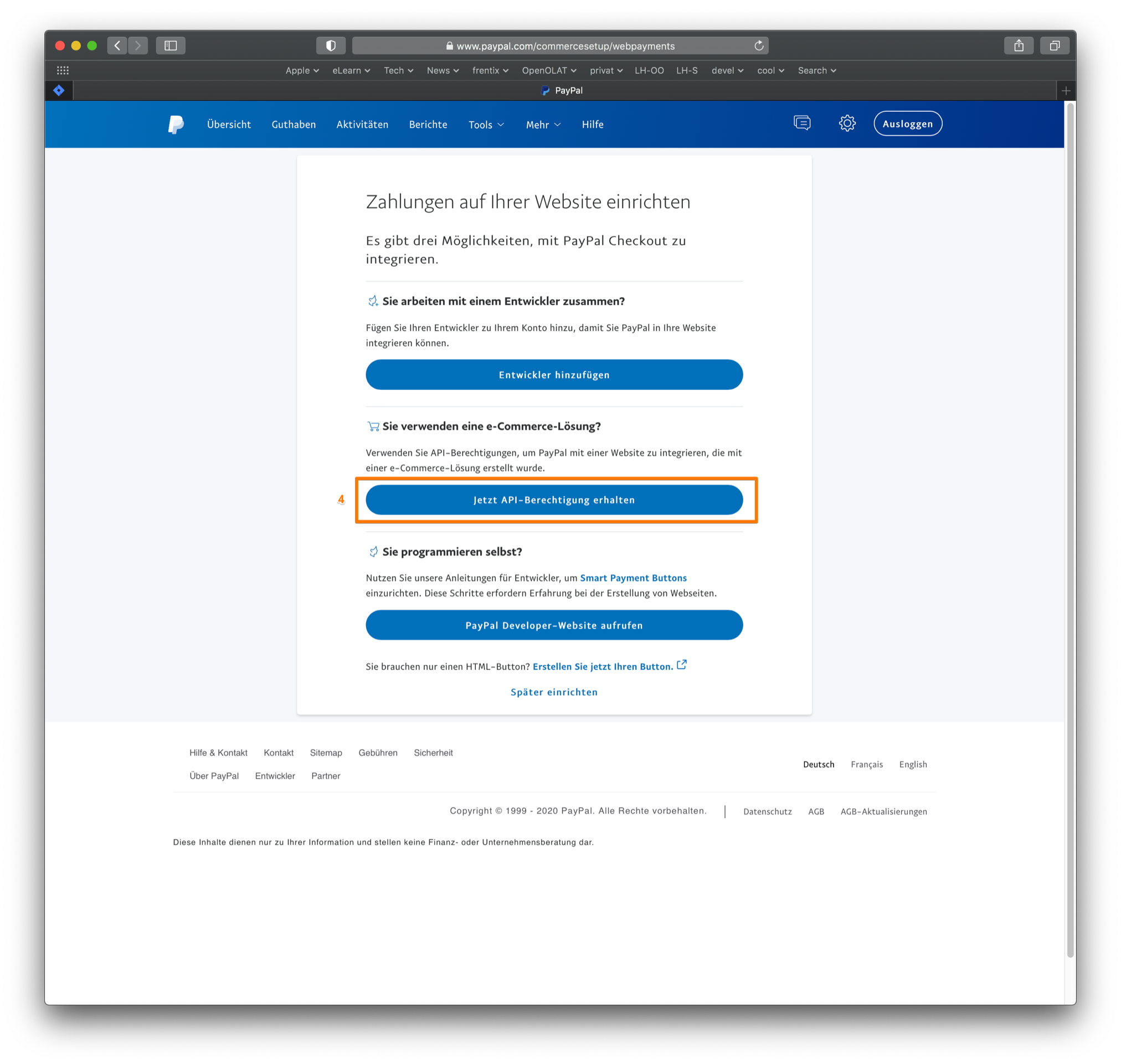
-
Schritt 3: auf der Seite "API-Berechtigung kopieren" sehen Sie die Client-ID (5) und den Schlüssel (6). Kopieren Sie beide Werte in ein Dokument zum Zwischenspeichern.
-
Schritt 4: Achten Sie darauf, dass die von Ihnen gewünschte Währung eingestellt ist.
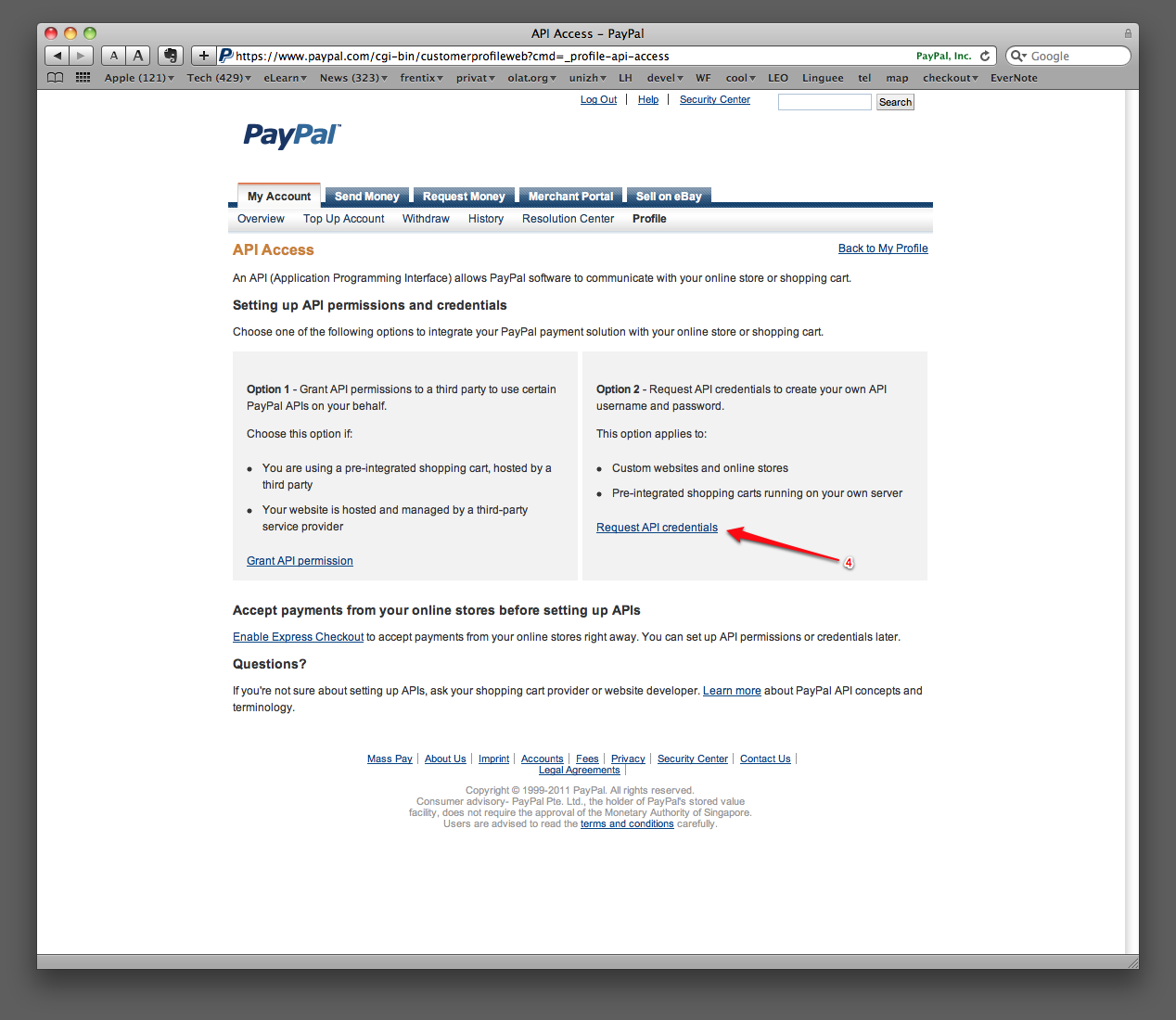
-
Klicken Sie dafür im Menu auf die Einstellungen und dann auf "Profil und Einstellungen". Anschliessend links in der Navigation auf "Geld, Bankkoten und Kreditkarten". Unter "Währungen verwalten" sehen Sie die für Ihr Konto eingestellte Währung.
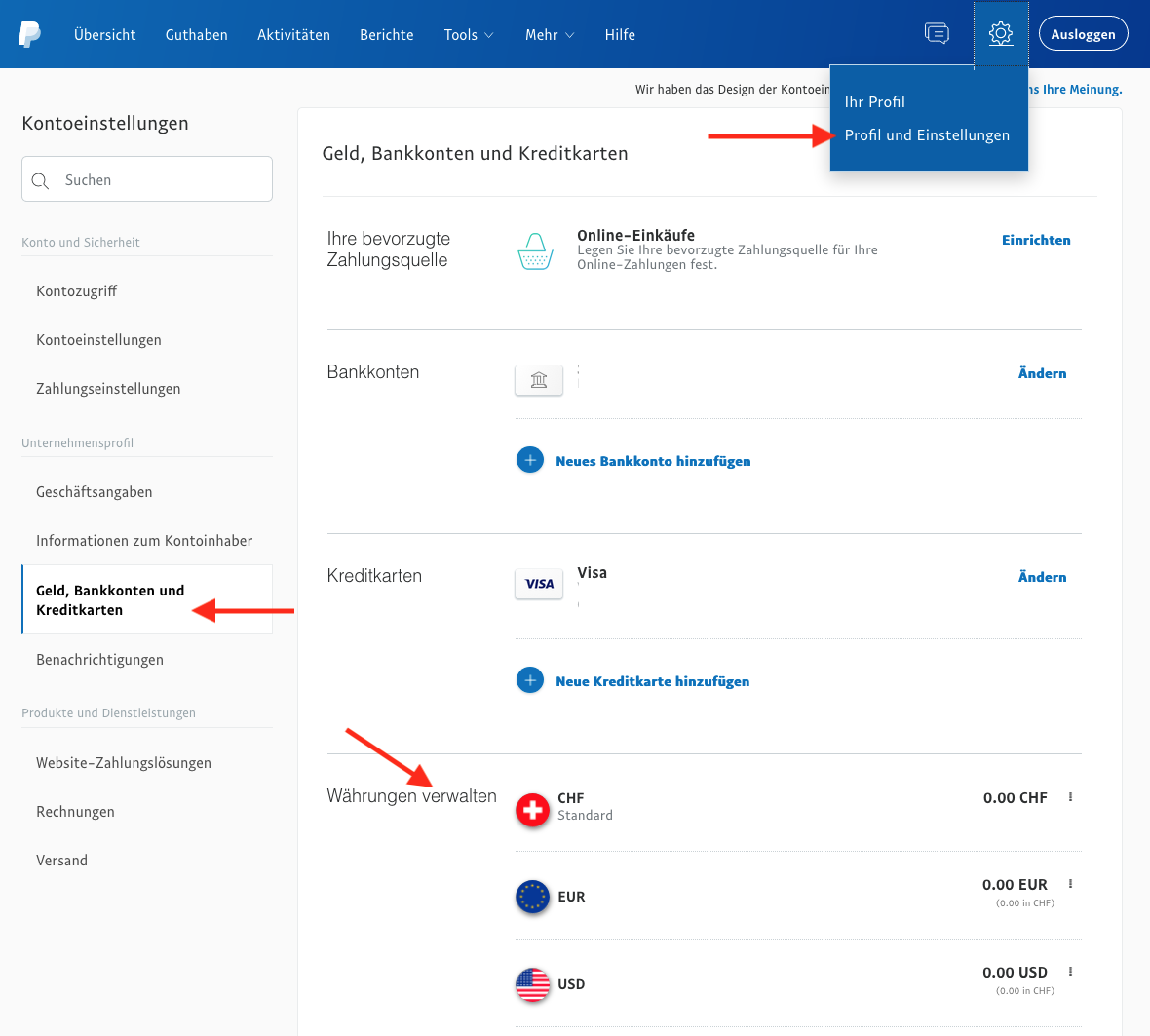
-
Schritt 5: Wenn Sie eine Währung erhalten, die von Ihnen nicht akzeptiert ist, wird die Buchung auf den Status "pendent" gestellt. Damit das nicht passiert, können Sie eine Einstellung anpassen.
-
Klicken Sie dafür wieder auf die Einstellungen und dann auf "Profil und Einstellungen". Anschliessend links in der Navigation auf "Zahlungseinstellungen". Unter "Zahlungen blockieren" klicken Sie auf "Bearbeiten". Es erscheint ein neues Fenster.
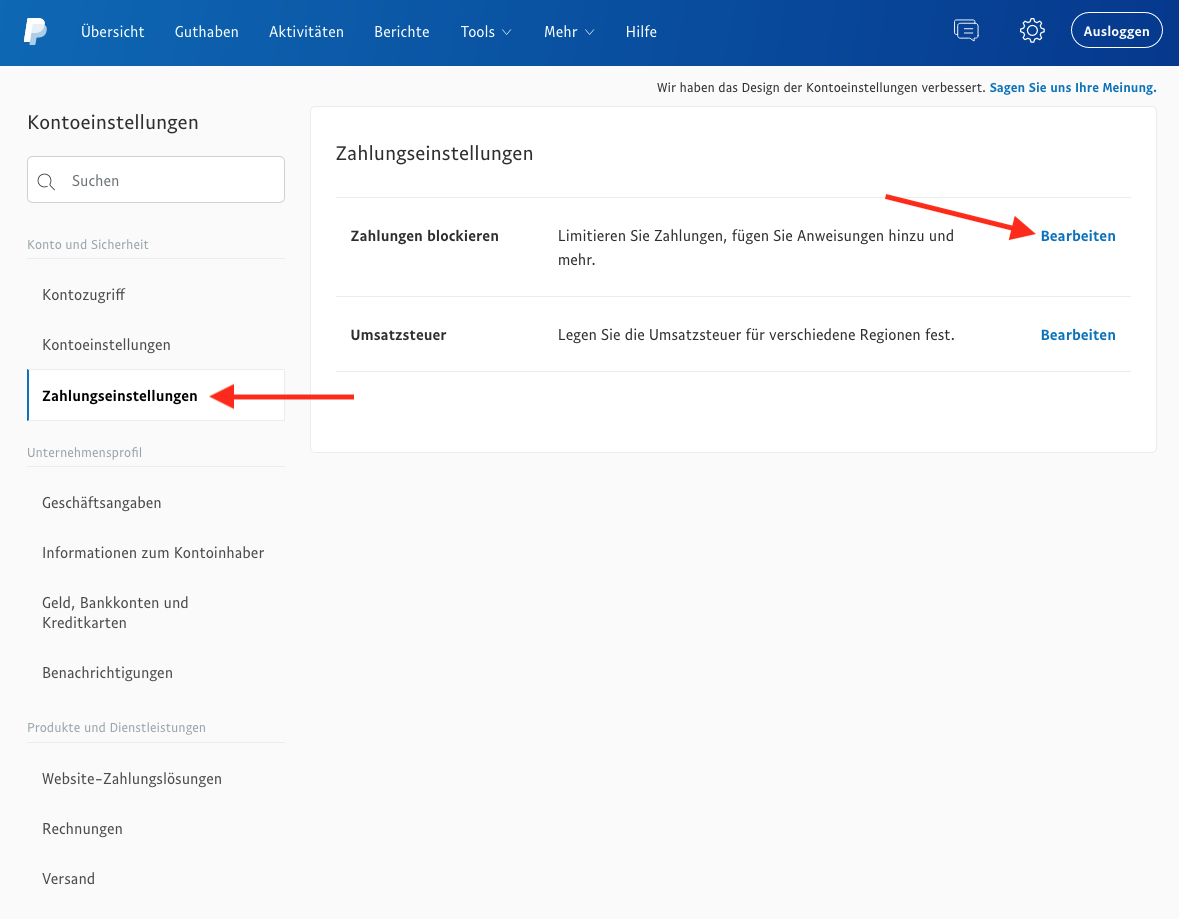
-
[x]Schritt 6: In dem neuen Fenster klicken Sie bei "Zahlungseingänge in einer anderen Währung zulassen" auf "Ja, akzeptieren und umrechnen in Schweizer Franken". Bei "Doppelte Zahlungen vermeiden" sollte "Ja, versehentlich doppelt gesendete Zahlungen pro Rechnungsnummer ablehnen" angeklickt sein.
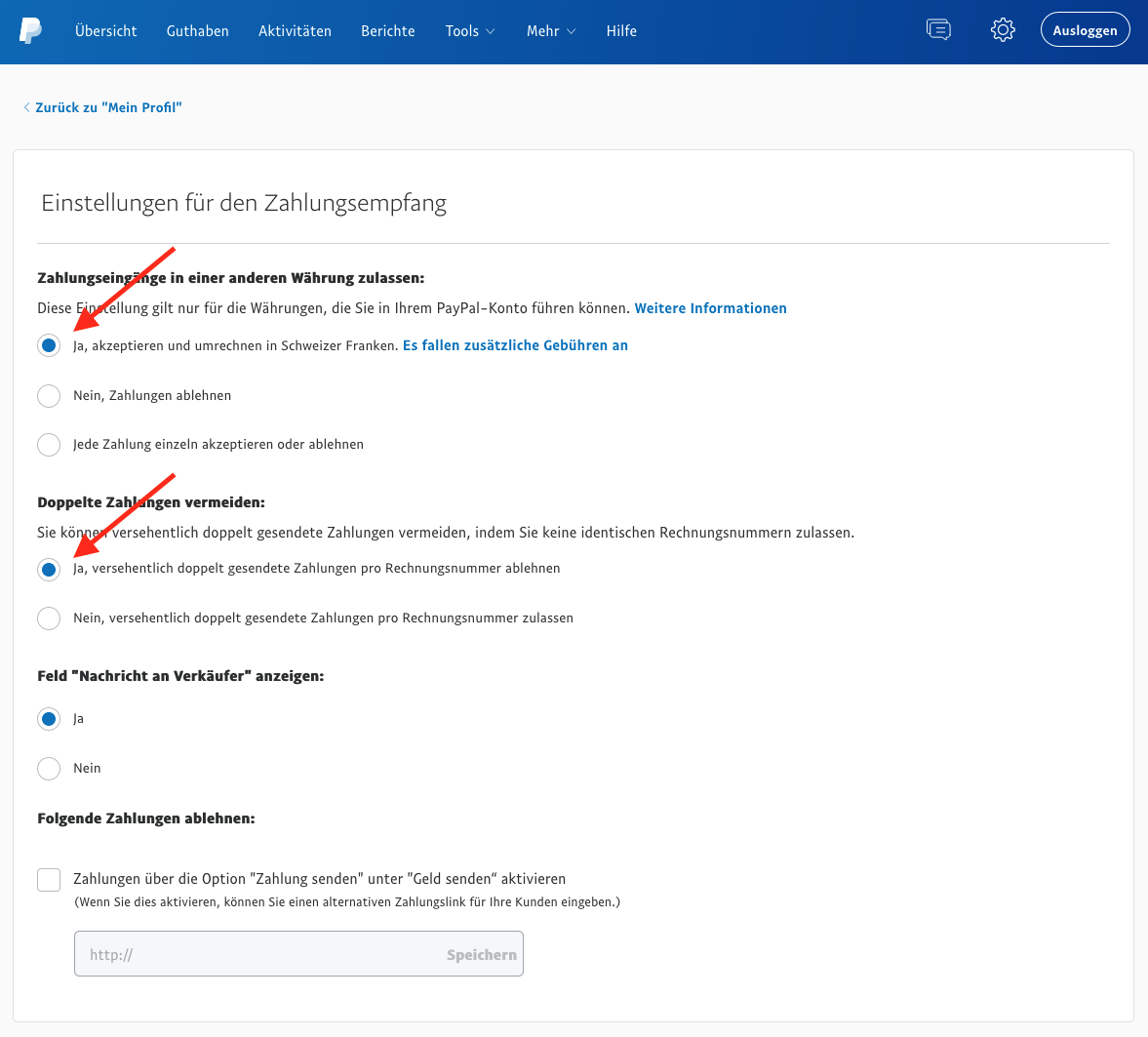
-
Schritt 7: loggen Sie sich nun mit einem Systemadministrator-Account bei Ihrem OpenOlat System ein.
-
Klicken Sie auf den Tab "Administration" (7). Klicken Sie links in der Navigation auf "Bezahlungsmethode" (8) und dann auf "PayPal" (9).
-
Aktivieren Sie das PayPal-Modul in OpenOlat, in dem Sie PayPal einschalten (10).
-
Wählen Sie als Integration den Wert "PayPal Smart Buttons" (11). Nur mit dieser Variante ist ein Bezahlen mit Kreditkarte möglich, ohne dass der Käufer ein PayPal-Konto eröffnen muss.
-
Wählen Sie die Währung und geben anschliessend die "Client ID" (12) und den "Client secret" (=Schlüssel) (13) ein, den Sie zuvor in einem Dokument zwischengespeichert haben.